电脑怎么改系统字体 Win10如何更改系统字体
更新时间:2024-01-04 17:45:08作者:jiang
在如今的数字时代,电脑已经成为了我们生活中不可或缺的一部分,有时候我们可能对电脑系统的字体不太满意,想要进行一些个性化的改动。在Windows 10操作系统中,我们应该如何更改系统字体呢?系统字体的改变能够给我们的电脑带来全新的视觉体验,同时也能够提高我们的工作效率。本文将为大家详细介绍Win10系统中如何更改系统字体的方法和步骤。无论是追求个性化风格,还是提升工作效率,都可以通过改变系统字体来实现。让我们一起来探索吧!
操作方法:
1.我们同时按住win+R组合键,调出运行窗口。
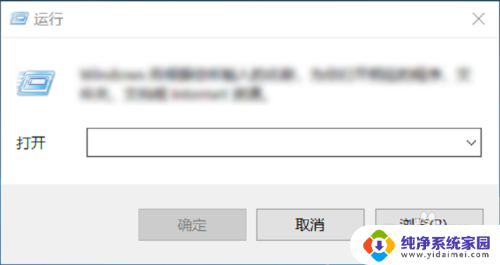
2.
然后在输入界面输入control,进入到控制面板,如下图所示。

3.进入到控制面板后,选择“外观和个性化”选项,如下图所示。
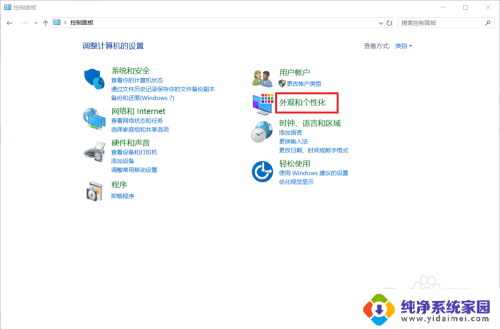
4.在外观和个性化设置中选择“字体”选项即可选择自己喜欢的字体啦!如下图所示。
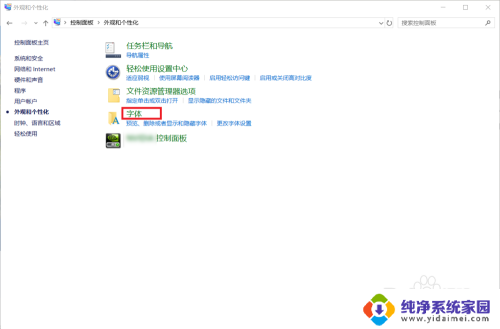
5.大家在“预览、删除或显示和隐藏计算机上安装的字体”下可以看到有很多的字体,大家选择自己喜欢的双击即可选择啦!
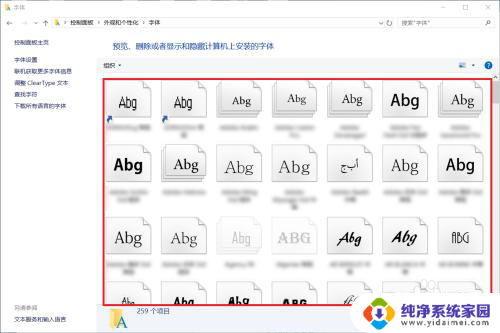
6.如果这么多字体中还是没有大家喜欢的字体的话,大家还可以选择左边的“下载所有语言的字体”来获取更多的字体。
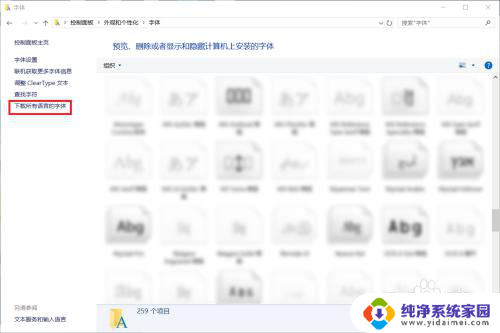
7.到这里,Windows系统下设置字体的方法就介绍完了。如果大家觉得有帮助,别忘了给我点赞投票啊!大家的关注才是我分享的动力哦!
以上就是电脑如何更改系统字体的全部内容,如果有需要的用户,可以根据这些步骤进行操作,希望对大家有所帮助。
电脑怎么改系统字体 Win10如何更改系统字体相关教程
- win10更改系统默认字体 win10系统字体如何修改
- win10 系统改字体 Win10怎样更改电脑字体颜色
- win10更改电脑字体 Win10更改系统字体步骤
- win10电脑应用更改字体 Win10系统如何调整应用界面字体大小
- win10系统怎么改变字体大小 win10修改系统字体大小的方法
- windows10怎么换字体 win10如何更改系统字体
- win10字体选择 win10系统如何更改字体
- win10修改字体大小 如何在Win10系统中更改桌面图标文字大小
- 电脑如何改大字体 WIN10电脑系统字体大小调整方法
- window字体大小怎么调 win10更改系统字体大小
- 怎么查询电脑的dns地址 Win10如何查看本机的DNS地址
- 电脑怎么更改文件存储位置 win10默认文件存储位置如何更改
- win10恢复保留个人文件是什么文件 Win10重置此电脑会删除其他盘的数据吗
- win10怎么设置两个用户 Win10 如何添加多个本地账户
- 显示器尺寸在哪里看 win10显示器尺寸查看方法
- 打开卸载的软件 如何打开win10程序和功能窗口